הכרטיסייה כללי מכילה את רוב ההגדרות הגלובליות של LearnDash. זה מאורגן בחלקים הבאים.
עיצוב & רכיבי תוכן #
הערה: קבוצת הגדרות זו הוצגה ב- LearnDash 3.0.

תבנית פעילה #
התבנית הפעילה קובעת כיצד רכיבי LearnDash שלך (קורסים, שיעורים, נושאים, חידונים וכו’) יופיעו למשתמשים. בעוד ערכת וורדפרס שלך עדיין שולטת במראה ובתחושה של האתר שלך בכללותו (כותרת עליונה, תחתונה, דפים, פוסטים בבלוג וכו’), הגדרה זו שולטת בעיצוב & פריסת מרכיבי הקורס שלך. יש כרגע שתי אפשרויות:
- >
- מדור קודם: העיצוב המקורי של LearnDash בשימוש בכל הגרסאות של LearnDash עד & כולל גרסה 2.6 (בעצם, הכל לפני 3.0). אם השתמשת בגרסת LearnDash לפני 3.0, תוכל לשדרג בבטחה ל-LearnDash 3.0 ותישארי על הנושא מדור קודם.
- LearnDash 3.0: עיצוב מעודכן ששוחרר עם גרסה 3.0 של LearnDash, הכולל תכונות כניסה ורישום חדשות, יחד עם מצב מיקוד ללמידה ללא הסחות דעת. מופעל כברירת מחדל בכל ההתקנות החדשות של LearnDash של גרסה 3.0 ומעלה.
בעיות ערכת נושא/פלאגין
אם אתה משתמש בתבנית LearnDash 3.0 ומתקל בבעיות עם ערכת נושא או פלאגין המותאם ל-LearnDash, אנא צור קשר עם מפתח העיצוב/פלאגין ושאל אם הם תמכו בתבניות החדשות של LearnDash.
אזהרה: אם התאמת אישית את קובצי תבנית LearnDash מדור קודם בערכת הנושא שלך, מעבר לתבנית LearnDash 3.0 עלול לגרום להתאמות אישיות אלו לא להופיע.
LearnDash Legacy #
אם השתמשת ב-LearnDash לפני גרסה 3.0, LearnDash Legacy הוא העיצוב שהאתר שלך השתמש בו. כאשר תשדרג לגרסה 3.0, זה ימשיך להיות עיצוב ברירת המחדל שלך.
שדרוג ל-LearnDash 3.0 לא ישנה אוטומטית את התבנית הפעילה שלך.
תבנית LearnDash Legacy משתמשת בגרסה המקורית של קבצי תבנית LearnDash. כמה תכונות חדשות, כגון מצב מיקוד ו כניסה ורישום, לא יעבדו עם תבנית מדור קודם. תצטרך לעבור לתבנית LearnDash 3.0 כדי להשתמש בתכונות אלה.
אנו ממליצים ללקוחות חדשים של LearnDash להשתמש בתבנית LearnDash 3.0, אך ישנן מספר סיבות מדוע משתמשים קיימים עשויים לרצות להמשיך להשתמש ב-LearnDash Legacy:
- >
- ביצעת התאמות אישיות משלך לקובצי התבניות של LearnDash
- כתבת CSS מותאם אישית כדי לשנות את המראה של רכיבי LearnDash באתר שלך
- אתה משתמש בתוסף שמשנה את העיצוב של LearnDash, ועדיין לא הטמיע תאימות עם תבנית LearnDash 3.0 (לדוגמה: שדרוג עיצוב, התאמה אישית חזותית, לומד חברתי וכו’)
גם אם התחלת להשתמש ב-LearnDash בגרסה 3.0 ומעלה, אתה עדיין יכול להשתמש בתבנית LearnDash Legacy, אבל זה לא מומלץ, מכיוון שתכונות חדשות לא יהפכו לזמינות עבורך.
LearnDash 3.0 #
תבנית LearnDash 3.0 מציגה תכונות חדשות, כמו גם עיצוב חדש לגמרי עבור כל הקורסים, השיעורים, הנושאים והנושאים שלך; דפי חידון. לאחר ההפעלה, קבוצה חדשה של הגדרות תופיע מתחת לתפריט הנפתח.
הערה: הגדרות נוספות אלו זמינות רק בעת שימוש בתבנית LearnDash 3.0.
צבעים #
תוכל להתאים אישית את הצבעים של שלושה סוגים עיקריים של אלמנטים בתוך LearnDash:
- >
- צבע מבטא: הצבע העיקרי בשימוש בכל ערכת הנושא (לחצנים, פריטי פעולה והסברים אחרים.
- צבע התקדמות: הצבע המשמש עבור כל הפריטים המוצלחים הקשורים להתקדמות (פריטים שהושלמו, אישורים וסרגלי התקדמות).
- התראות, אזהרות וכו’: הצבע המשמש לאזהרות והודעות חשובות אחרות.
מצב מיקוד #

מצב מיקוד הוא תכונה זמינה ב-LearnDash 3.0 המאפשרת חווית למידה ללא הסחות דעת בעת צפייה בשיעורים, נושאים וחידונים.
רוחב תוכן מצב מיקוד #

כאשר מצב מיקוד מופעל, תוכל להתאים אישית יותר את חוויית העברת התוכן על ידי הגדרת הרוחב של מיכל התוכן. זה מתייחס לרוחב של תוכן השיעור בפועל ולא לרוחב של מצב הפוקוס עצמו, שעדיין יתפוס את המסך המלא.
האפשרויות כוללות:
- >
- ברירת מחדל (960px) מומלץ
- צר (768 פיקסלים)
- רחב (1180 פיקסלים)
- רחב במיוחד (1600 פיקסלים)
- ברוחב מלא
להדרכה מפורטת על תכונה זו וכיצד להגדיר אותה, עיין ב מאמר בנושא מצב מיקוד .
מיקום סרגל הצד של מצב פוקוס #

הוצגה בגרסה 4.1.0, כעת תוכל לבחור שהסרגל הצידי במצב פוקוס מוגדר לצד שמאל או ימין של המסך.
התחבר & הרשמה #
כאשר הגדרת התחברות והרישום מופעלת, LearnDash תשתמש בתהליך רישום מותאם אישית.

להסבר מפורט על תכונה זו וכיצד להגדיר אותה, עיין ב כניסה שלנו ומאמר רישום.
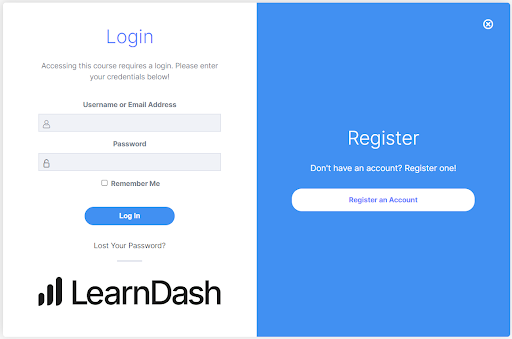
העלאת לוגו #
העלאת לוגו היא אופציונלית, אך אם אתה משתמש באחת מתכונות הפוקוס או התחברות והרישום, אנו ממליצים להעלות לוגו. זה ישמש במקומות הבאים:
- >
- מצב מיקוד: כאשר מצב מיקוד מופעל, לוגו זה יופיע בפינה העליונה של סרגל הכותרת, מעל ניווט הקורס.
- התחברות ורישום: בעת שימוש בכניסה ורישום של LearnDash, לוגו זה יופיע בתחתית טופס ההתחברות, ממש מתחת ללחצן התחברות.
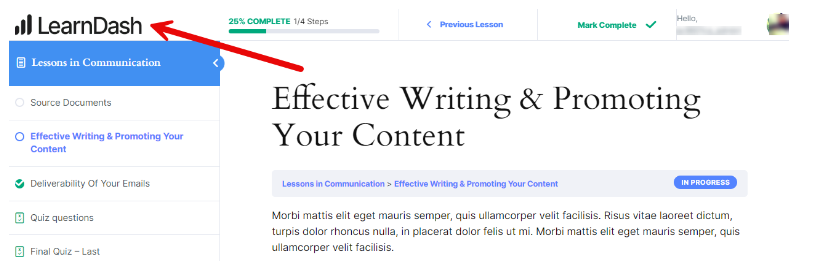
CSS רספונסיבי לווידאו #
כאשר מופעלת, הגדרה זו תגרום לסרטונים המשתמשים בתכונה התקדמות וידאו להגיב ל גודל המסך בו הם משחקים.
אם אתה מבחין בבעיות בתצוגת וידאו, השבת את ההגדרה הזו מכיוון שזה אומר שלערכת ה-WordPress שלך יש תכונה מובנית שגורמת לסרטונים שלך להיות רספונסיביים.

הגדרות משתמש מנהל #

הגדרות משתמש המנהל קובעות כיצד יתייחסו מנהלי האתר שלך בזמן שהם מנווטים בקורס. הגדרות אלו יחולו על כל המשתמשים שהוקצו להם תפקיד מנהל.
- >
- הרשמה אוטומטית לקורס: הפעל הגדרה זו כדי לתת למנהלי מערכת גישה אוטומטית לכל הקורסים. אם אתה מעדיף לדרוש ממנהלי מערכת להירשם (בדיוק כמו כל אחד אחר באתר שלך), כבה את ההגדרה הזו.
- עקוף את מגבלות הקורס: הפעל הגדרה זו כדי לאפשר למנהלי מערכת לגשת לתוכן הקורס בכל סדר, ולעקוף את כל התקדמות ו/או מגבלות גישה שאולי הגדרת עבור הקורס. כבה הגדרה זו כדי לאלץ מנהלי מערכת לנווט בתוכן הקורס בדיוק כפי שהגדרת אותו.
- כלול בדוחות: הפעל הגדרה זו כדי לכלול פעילות קורסים של מנהלי מערכת בדיווח של LearnDash. כבה הגדרה זו כדי לא לכלול פעילות מנהל בדוחות.
הערה: הגדרה זו אינה חלה על ProPanel בשלב זה. מנהלי מערכת יופיעו בדוחות שלך באמצעות ProPanel גרסה 3.0+.
הגדרות עימוד גלובליות #

כאשר אתה מפרט את כל הקורסים, השיעורים, הנושאים ו/או החידונים שלך, אתה יכול לשלוט בכמה שיוצגו בדף בכל פעם. הגדרות העימוד הגלובלי שלך שולטות בפלט זה, שמשפיע על כל LearnDash קודים קצרים ו יישומונים, כמו גם טבלת התוכן הראשית הרשומה ב את דף הקורס.
אם יש לך יותר פריטים מהמספר שהזנת כאן, עימוד יוצג בתחתית הרשימה.
הערה: כברירת מחדל, הכל בסעיף זה מוגדר כברירת מחדל ל- 20 פריטים בעמוד. אתה יכול לשנות אותו לכל מספר שתרצה, או להזין 0 כדי לבטל את העימוד ולהציג את כל הפריטים.
פרופיל WP: הגדרה זו תהפוך לברירת המחדל עבור כל הקורסים, קודי הקיצור & ווידג’טים. אם תרצה לשנות זאת על בסיס קורס אחר קורס, תוכל לעקוף זאת ב- הגדרות תצוגת קורס.
ההגדרות הבאות לכל דף חלות על פרופילי משתמש באזור הניהול של WordPress (משתמשים > כל המשתמשים, לחץ על ערוך), כמו גם יישומוני LearnDash המציגים מידע על קורסים וחידונים.
- >
- התקדמות הקורס בכל דף: תחת פרטי הקורס, חפש את הקטע שנקרא פרטי התקדמות הקורס. זה שולט במספר הקורסים המוצגים בכל פעם.
- חדונים לכל דף: תחת פרטי הקורס, חפש את הקטע שנקרא עשית את השאלונים הבאים. זה שולט במספר החידונים המוצגים בכל פעם.
ההגדרה הבאה חלה בעת עריכת חידון.
- >
- Widget של שאלות אחורי: הגדרה זו קובעת כמה שאלות יוצגו במטא-בוקס במסך העריכה של החידון. כל עוד אתה משתמש ב-בונה חידון, הגדרה זו לא תהיה חשובה, והיא יכולה פשוט השאר את ערך ברירת המחדל.
הדברים הבאים חלים על קודים קצרים ווידג’טים:
- >
- קודים קצרים ווידג’טים: הגדרה זו קובעת כמה מידע מסוג מסוים יוצג בכל פעם בווידג’טים ובקודים קצרים, כולל הווידג’ט
Courseinfo. ניתן לעקוף הגדרה זו בנפרד על ידי הוספת תכונות לקודים ספציפיים.
הערה: ווידג’טים מופסקים בהדרגה מ-WordPress. ייתכן שתרצה לשקול אפשרויות חלופיות.
הגדרות API של REST #

ה- REST API מיועד בעיקר למפתחים. אם אינך יודע מהו REST API, תוכל להשאיר את ההגדרות הללו בערכי ברירת המחדל שלהן.